真·从零开始配置实验室Linux服务器——包括Nvidia显卡驱动安装、Anaconda和Pycharm安装、Pytorch-GPU和Tensorflow-GPU配置、Matlab安装
出了点问题实验室的服务器又要重装了,这次用了CentOS。
真·从零开始配置实验室CentOS服务器
- U盘启动盘制作
- CentOS7更改输入法
- CentOS7安装Nvidia显卡驱动
-
- 查询显卡型号并下载驱动
- 系统升级并取消nouveau驱动
- 安装Anaconda
-
- 下载Anaconda安装包
- 安装Anaconda
- 非root用户使用anaconda
- 安装Pycharm
- 使用Anaconda配置Pytorch-GPU版本
-
- 使用Anaconda创建新的虚拟环境
- 使用Anaconda安装Pytorch-GPU
- Anaconda换源
- 使用Anaconda配置Tensorflow-GPU版本
- Matlab安装
U盘启动盘制作
从CentOS官网下载操作系统的镜像文件https://www.centos.org/
下载启动盘制作工具并安装,然后一键操作完成制作https://www.balena.io/etcher/
CentOS7更改输入法
https://blog.csdn.net/qq_38737992/article/details/82229014
CentOS7安装Nvidia显卡驱动
参考了《鸟哥的Linux私房菜》
查询显卡型号并下载驱动
使用lspci查询自己显卡的型号
[rzjsserver@localhost download]$ lspci | grep -Ei '(vga|display)'
03:00.0 VGA compatible controller: ASPEED Technology, Inc. ASPEED G
raphics Family (rev 41)
1b:00.0 VGA compatible controller: NVIDIA Corporation TU102 [GeFor
ce RTX 2080 Ti] (rev a1)
b2:00.0 VGA compatible controller: NVIDIA Corporation TU102 [GeFor
ce RTX 2080 Ti] (rev a1)
从英伟达官网下载显卡对应的驱动
https://www.nvidia.cn/geforce/drivers/
我这里下载的是
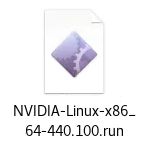
系统升级并取消nouveau驱动
- 升级系统并安装所需的编译器与环境
[root@localhost ~]# yum update
[root@localhost ~]# yum groupinstall "Development Tools"
[root@localhost ~]# yum install kernel-devel kernel-headers
- 进行不许加载nouveau模块的操作
[root@localhost ~]# vim /etc/modprobe.d/blacklist.conf
blacklist nouveau
options nouveau modeset=0
[root@localhost ~]# vim /etc/default/grub
GRUB_TIMEOUT=5
GRUB_DISTRIBUTOR="$(sed 's, release .*$,,g' /etc/system-release)"
GRUB_DEFAULT=saved
GRUB_DISABLE_SUBMENU=true
GRUB_TERMINAL_OUTPUT="console"
GRUB_CMDLINE_LINUX="crashkernel=auto spectre_v2=retpoline rhgb
quiet rd.driver.blacklist=nouveau nouveau.modeset=0"
GRUB_DISABLE_RECOVERY="true"
# 在GRUB_CMDLINE_LINUX后面加上了rd.driver.blacklist=nouveau nouveau.modeset=0
[root@localhost ~]# grub2-mkconfig -o /boot/grub2/grub.cfg
[root@localhost ~]# reboot
[root@localhost ~]# lsmod | grep nouveau
#若无任何显示则成功关闭了nouveau模块
- 安装驱动程序
[root@localhost ~]# systemdctl isolate multi-user.target
#此时进入了命令行操作模式,cd到你下载安装包的文件位置,记得启用root权限。
[root@localhost ~]# sh NVIDIA-Linux-x86_64-440.100.run\
按照默认流程进行。
4. 检查驱动是否安装成功
输入nvidia-smi,若得到类似下面的结果则安装成功
[rzjsserver@localhost download]$ nvidia-smi
Fri Nov 20 14:36:29 2020
+-----------------------------------------------------------------------------+
| NVIDIA-SMI 440.100 Driver Version: 440.100 CUDA Version: 10.2
|
|-------------------------------+----------------------+----------------------+
| GPU Name Persistence-M| Bus-Id Disp.A | Volatile Uncorr. ECC
|
| Fan Temp Perf Pwr:Usage/Cap| Memory-Usage | GPU-Util Comp
ute M. |
|===============================+==============
========+======================|
| 0 GeForce RTX 208... Off | 00000000:1B:00.0 Off | N/A |
| 16% 41C P8 6W / 250W | 0MiB / 11019MiB | 0% Default |
+-------------------------------+----------------------+----------------------+
| 1 GeForce RTX 208... Off | 00000000:B2:00.0 Off | N/A |
| 16% 41C P8 1W / 250W | 0MiB / 11019MiB | 0% Default |
+-------------------------------+----------------------+------------
安装Anaconda
下载Anaconda安装包
官网下载个人版的即可https://www.anaconda.com/products/individual
安装Anaconda
cd到你下载安装包的位置,使用root权限进行安装
[root@localhost ~]# sh Anaconda3-2020.11-Linux-x86_64.sh
注意安装过程中会让选择安装文件的位置,不要放在/root下,否则其他用户无法访问到,我把anaconda安装在了/home下。
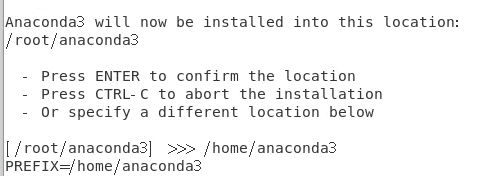
输入anaconda后显示如下图所示则安装成功。
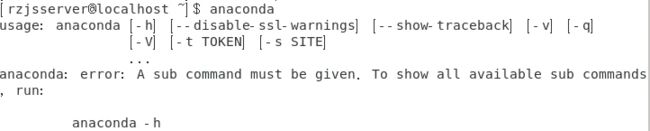
非root用户使用anaconda
如果换了用户输入此命令后显示anaconda must be run as root,则可以尝试更改此用户的配置文件
在终端通过
vim ~/.bashrc
打开配置文件,在最后添加语句
export PATH=/home/XXX/anaconda3/bin:$PATH
最后输入如下命令,更新配置文件即可
source ~/.bashrc
安装Pycharm
从官网下载Pycharm软件压缩包https://www.jetbrains.com/pycharm/
cd到下载好的路径下解压压缩包
tar -xzvf pycharm-professional-2020.2.3.tar.gz
cd到解压好的文件中的bin中,运行pycharm.sh
sh pycharm.sh
然后根据提示进行安装。
如果非root用户运行charm时出现问题,提示权限不够,则使用以下代码开放权限
chmod 777 /usr/local/bin/charm
使用Anaconda配置Pytorch-GPU版本
使用Anaconda创建新的虚拟环境
创建名为pytorch-gpu的虚拟环境,python版本为3.7。
conda create -n pytorch-gpu python=3.7
激活刚才创建的虚拟环境
conda activate pytorch-gpu
命令行前会出现小括号( pytorch-gpu)则激活成功。
使用Anaconda安装Pytorch-GPU
然后把这行自动生成的代码输入到刚才已经激活的新的虚拟环境中,运行即可。
Anaconda换源
如果网速太慢可以考虑换源
https://blog.csdn.net/qq_43597899/article/details/105571688
使用Anaconda配置Tensorflow-GPU版本
使用Anaconda安装Tensorflow-GPU版本可以省去很多麻烦,比如说安装cudnn,CUDA这些东西及其版本对应的麻烦,这些事情Anaconda通通帮你搞定,Anaconda永远滴神!
conda install tensorflow-gpu //这里也可以指定版本,比如conda install tensorflow-gpu==2.1.0
https://www.cnblogs.com/jshmztl/p/13306837.html
Matlab安装
https://blog.csdn.net/m0_37775034/article/details/80876362
https://www.cnblogs.com/wen-yan/p/10839102.html
